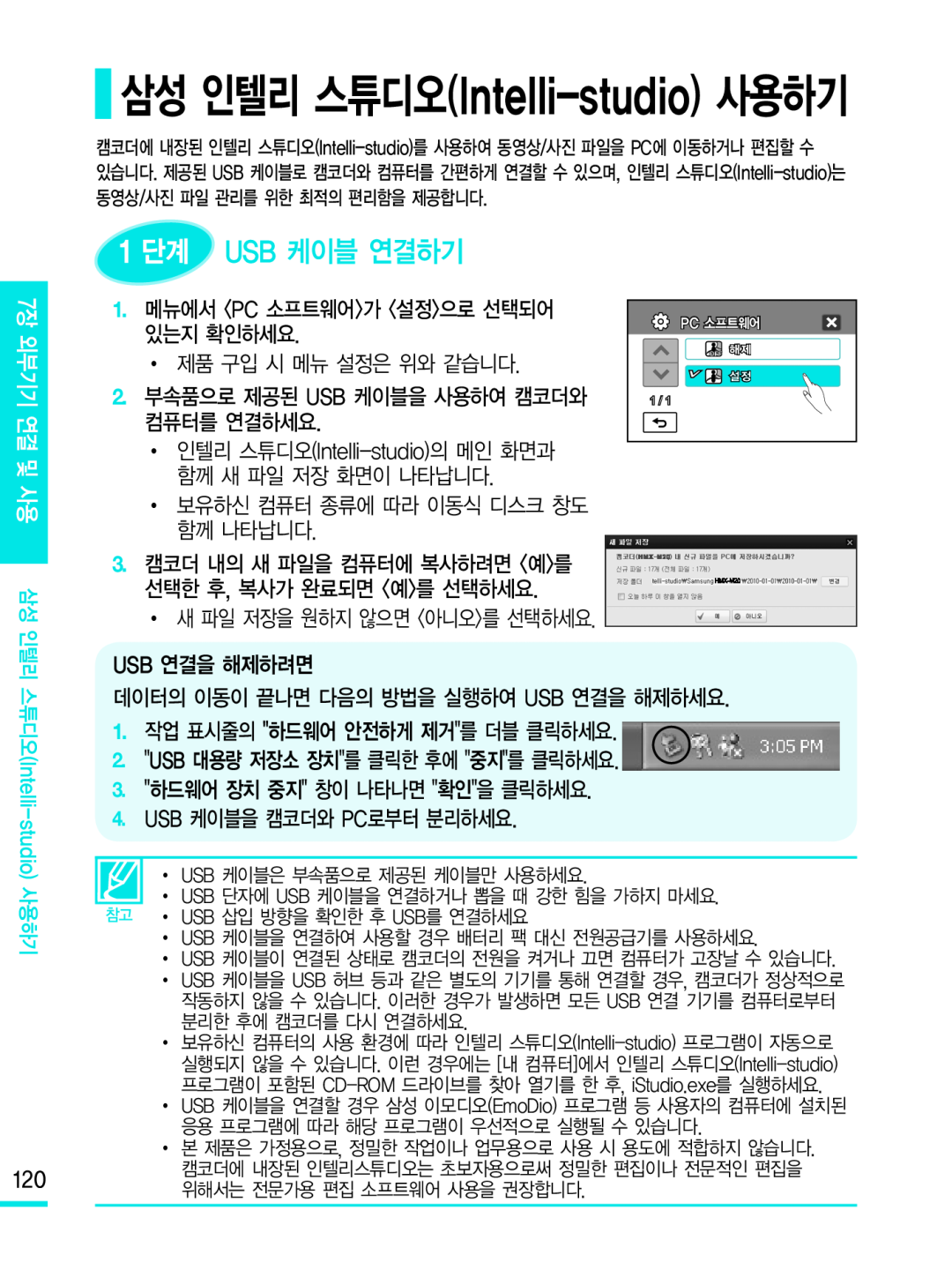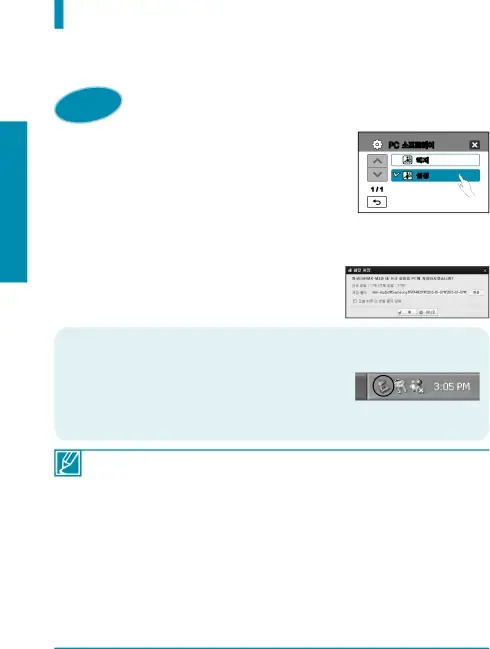
캠코더에 내장된 인텔리
1 단계 USB 케이블 연결하기
•인텔리
3.캠코더 내의 새 파일을 컴퓨터에 복사하려면 <예>를 선택한 후, 복사가 완료되면 <예>를 선택하세요.
•새 파일 저장을 원하지 않으면 <아니오>를 선택하세요.
USB 연결을 해제하려면PC 소프트웨어 |
해제 |
설정 |
1 / 1 |
120
•USB 케이블은 부속품으로 제공된 케이블만 사용하세요.
•USB 단자에 USB 케이블을 연결하거나 뽑을 때 강한 힘을 가하지 마세요. 참고 • USB 삽입 방향을 확인한 후 USB를 연결하세요
•USB 케이블을 연결하여 사용할 경우 배터리 팩 대신 전원공급기를 사용하세요.
•USB 케이블이 연결된 상태로 캠코더의 전원을 켜거나 끄면 컴퓨터가 고장날 수 있습니다.
•USB 케이블을 USB 허브 등과 같은 별도의 기기를 통해 연결할 경우, 캠코더가 정상적으로 작동하지 않을 수 있습니다. 이러한 경우가 발생하면 모든 USB 연결 기기를 컴퓨터로부터 분리한 후에 캠코더를 다시 연결하세요.
•보유하신 컴퓨터의 사용 환경에 따라 인텔리
•USB 케이블을 연결할 경우 삼성 이모디오(EmoDio) 프로그램 등 사용자의 컴퓨터에 설치된 응용 프로그램에 따라 해당 프로그램이 우선적으로 실행될 수 있습니다.
•본 제품은 가정용으로, 정밀한 작업이나 업무용으로 사용 시 용도에 적합하지 않습니다. 캠코더에 내장된 인텔리스튜디오는 초보자용으로써 정밀한 편집이나 전문적인 편집을 위해서는 전문가용 편집 소프트웨어 사용을 권장합니다.